Adicionar recursos de nuvem ao aplicativo Teams
O Microsoft Teams Toolkit permite-lhe aprovisionar os recursos da cloud para alojar a sua aplicação. Pode adicionar os recursos da cloud de acordo com as suas necessidades de desenvolvimento. A vantagem de adicionar mais recursos na cloud no TeamsFx é que pode gerar automaticamente todos os ficheiros de configuração e ligar à aplicação Microsoft Teams com o Teams Toolkit.
Observação
Se tiver criado um projeto de separador baseado no SharePoint Framework (SPFx), não poderá adicionar recursos da cloud do Azure.
Adicionar recursos da nuvem
Pode adicionar recursos da cloud das seguintes formas:
Para adicionar recursos da cloud com o Teams Toolkit no Microsoft Visual Studio Code
Abra o projeto da aplicação Teams no Visual Studio Code.
Selecione Teams Toolkit na barra de atividade do Visual Studio Code.
Selecione Ver Guias de Procedimentos na secção DESENVOLVIMENTO .
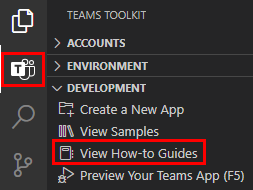
Na lista pendente apresentada, selecione a integração do serviço cloud que pretende adicionar à sua aplicação. É redirecionado para o respetivo Manual de Instruções.
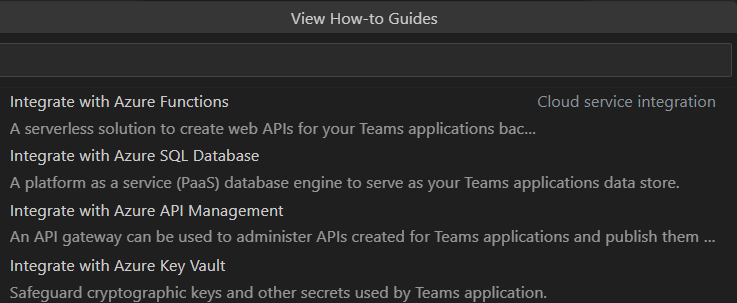
Integração do serviço cloud Guia de Procedimentos Integrar com as Funções do Azure Como Integrar as Funções do Azure na sua aplicação Teams Integrar com a Base de Dados SQL do Azure Como Integrar a Base de Dados SQL do Azure na sua aplicação Teams Integrar com a Gestão de API do Azure Como Integrar a Gestão de API do Azure na sua Aplicação Teams e exportar a API para a aplicação power Integrar com o Azure Key Vault Como Integrar o Azure Key Vault na sua aplicação Teams
Para adicionar recursos da cloud com a Paleta de Comandos
Abra o projeto da aplicação Teams no Visual Studio Code.
Selecione Ver>Paleta de Comandos... ou Ctrl+Shift+P.
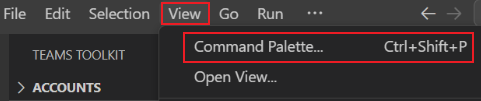
Introduza Manuais de Instruções e selecione Teams:Ver Guias de Procedimentos na lista.
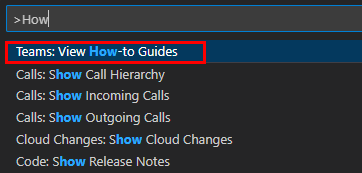
Na lista pendente apresentada, selecione a capacidade que pretende adicionar à sua aplicação. É redirecionado para o respetivo Manual de Instruções.
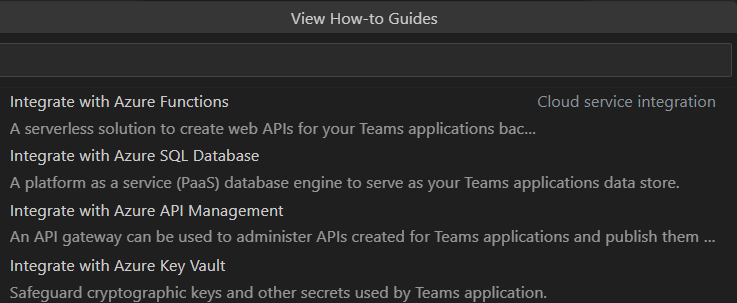
Integração do serviço cloud Guia de Procedimentos Integrar com as Funções do Azure Como Integrar as Funções do Azure na sua aplicação Teams Integrar com a Base de Dados SQL do Azure Como Integrar a Base de Dados SQL do Azure na sua aplicação Teams Integrar com a Gestão de API do Azure Como Integrar a Gestão de API do Azure na sua Aplicação Teams e exportar a API para a aplicação power Integrar com o Azure Key Vault Como Integrar o Azure Key Vault na sua aplicação Teams